Как исправить зелёный экран при просмотре на YouTube
При просмотре видео на YouTube пользователь может столкнуть с зеленым экраном в видео-плеере, и не зависимо, какой браузер они используют на компьютере с Windows 11/10, будь-то Chrome, Firefox, Edge или Яндекс браузер. Кроме того, данная проблема может быть и в других видео-проигрывателей на других сайтах.
Разберем, что делать и как исправить, когда при просмотре видео на YouTube возникает зеленый экран в любом браузере для десктопа, и на других сайтах.
1. Установить другое разрешение
Если монитор старый и при просмотре видео установлено высокое разрешение в самом плеере, к примеру 4к, то возникновение зеленого экрана на YouTube очевидно, так как старые мониторы могут не потянуть высокие разрешения видео. Чтобы уменьшить разрешение видео на YouTube:
- Откройте любое видео на сайте YouTube
- Нажмите снизу на иконку шестерёнки в плеере
- Нажмите на графу Качество
- Установите более низкое разрешение, к примеру 360p
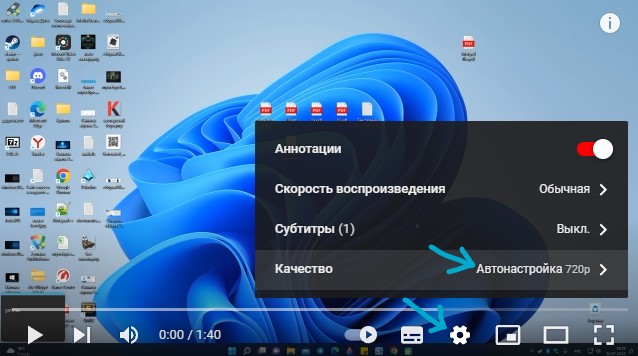
2. Отключить аппаратное ускорение
Браузеры используют аппаратное обеспечение компонентов ПК для лучшего обеспечения воспроизведения видео и других задач. Если имеются какие-либо проблемы у компонента ПК, который нужен для работы браузеру, то могут возникнуть проблемы в браузере в виде зеленого экрана на YouTube. Чтобы отключить аппаратное ускорение:
- Откройте браузер и перейдите в его Параметры (настройки), нажав сверху в правом углу на троеточие
- Далее в поиске напишите аппаратное ускорение
- И отключите Использовать аппаратное ускорение (при наличии)

3. Обновить драйвер видеокарты
Если пользователь давно не обновлял драйвер видеокарты, то также может возникнуть зеленый экран на YouTube в плеере. Чтобы обновить драйвер видеокарты, перейдите ниже по нужной ссылке и скачайте последнюю версию для своей модели.

4. Отключить блокировщики
Если в браузере установлено расширения по блокировке рекламы и другого контента, то это может вызывать проблемы при воспроизведение видео на YouTube, вызывая зеленый экран. Чтобы отключить расширения в браузере на основе хрониум:
- Вставьте в адресную строку следующий URL chrome://extensions/
- Отключите блокировщик рекламы и закройте браузер
- Откройте браузер и посмотрите, сохраняется ли проблема с зеленым экраном на YouTube
- Если да, то отключите все расширения, которые имеются и проверьте проблему


 myWEBpc
myWEBpc